قائمة [عرض]
 كيفية اختيار صورة (صور) في قائمة [عرض]
كيفية اختيار صورة (صور) في قائمة [عرض]
 [عرض] ([معلومات الإضافة/الحذف])
[عرض] ([معلومات الإضافة/الحذف])
كيفية اختيار صورة (صور) في قائمة [عرض]
اتبع الخطوات التالية عند عرض شاشة اختيار الصور.
 في حالة اختيار [فرد]
في حالة اختيار [فرد]
-
اضغط على

 لاختيار الصورة.
لاختيار الصورة.
-
اضغط على
 .
.
 إذا عُرِض [ضبط/إلغاء] أسفل يمين الشاشة، يُلغى الإعداد عند الضغط على
إذا عُرِض [ضبط/إلغاء] أسفل يمين الشاشة، يُلغى الإعداد عند الضغط على  مرة أخرى.
مرة أخرى.
 في حالة اختيار [متعدّد]
في حالة اختيار [متعدّد]
-
اضغط على



 لاختيار الصورة، ثم اضغط على
لاختيار الصورة، ثم اضغط على  (كرر).
(كرر).
 يُلغى الإعداد عندما يجري الضغط على
يُلغى الإعداد عندما يجري الضغط على  مرة أخرى.
مرة أخرى.

-
اضغط على زر [DISP.] للتنفيذ.
في حالة اختيار [حماية]
اضغط على 


 لاختيار الصورة، ثم اضغط على
لاختيار الصورة، ثم اضغط على  للضبط (كرر).
للضبط (كرر).
 يُلغى الإعداد عندما يجري الضغط على
يُلغى الإعداد عندما يجري الضغط على  مرة أخرى.
مرة أخرى.
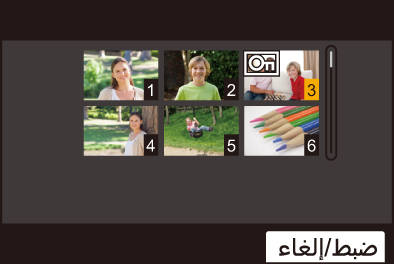
[عرض] ([نمط التشغيل])
|
|
[نمط عرض التسجيل]
|
|
|
يقوم بتصفية أنواع الصور المراد عرضها.
|
[عرض الشرائح]
|
[كل] / [صورة فقط] / [صورة متحركة فقط] / [تصنيف] |
|
يختار أنواع الصور ويعرضها على فترات زمنية منتظمة بالترتيب.
[بدء]: يبدأ عرض الشرائح. [مدة]: بعين تكرار العرض. [تكرار]: بعين تكرار العرض. العمليات أثناء عرض الشرائح
|
[تدوير وعرض]
|
|
|
يعرض الصور بشكل رأسي تلقائيًا، إذا كان قد تم تسجيلها عند إمساك الكاميرا في وضع رأسي. |
[فرز الصور]
|
[FILE NAME] / |
|
يعين هذا عرض الكاميرا للصور أثناء عملية التشغيل. [FILE NAME]: يتيح هذا العنصر عرض الصور حسب اسم المجلد/اسم الملف. [DATE/TIME]: يتيح هذا العنصر عرض الصور حسب تاريخ التسجيل.
|
[التكبير من نقطة AF]
|
[ON] / |
|
يعرض النقطة المركز عليها باستخدام AF. يكبر موضع تركيز AF عند تكبير الصورة.
|
[مساعدة عرض LUT (الشاشة)]
|
[ON] / |
|
عند عرض الصور المسجلة باستخدام [إسلوب الصورة] مضبوط على [V-Log]، يعرض ذلك الصور مع ملف LUT المطبق على الشاشة.
|
[مساعد عرض (الشاشة) HLG]
|
[MODE1] / |
|
عند تسجيل أو عرض فيديو HLG، يقوم بتحويل نطاق ألوانها وإضاءتها للعرض.
|
[عرض صورة متغيرة]
|
[ |
|
يعرض الصور بعد إزالة الضغط والتي تتناسب مع تكبير العدسة المتغيرة في هذه الكاميرا.
|
[ما يحدث بعد عرض الفيديو]
|
|
|
يعيين العملية عند انتهاء تشغيل الفيديو. [إنهاء العرض]: ينهي تشغيل الفيديو ويعود إلى شاشة تحديد الصورة. [الإيقاف المؤقت عند آخر إطار]: لا ينهي تشغيل الفيديو، ولكنه يتوقف مؤقتًا على الإطار النهائي. لإنهاء تشغيل الفيديو، اضغط |
[عرض] ([معالجة الصورة])
[المعالجة RAW]
|
يعالج الصور التي تم التقاطها بتنسيق RAW على الكاميرا ويحفظها بتنسيق JPEG. |
[فيديو التصوير البطيء]
|
ينشئ هذا مقاطع فيديو من صور المجموعة المسجلة بـ [التصوير البطيء].
|
[إيقاف حركة الفيديو]
|
ينشئ هذا مقاطع فيديو من صور المجموعة المسجلة بـ [إيقاف حركة الرسوم المتحركة].
|
[عرض] ([معلومات الإضافة/الحذف])
[حماية]
|
[فرد] / [متعدّد] / [إلغاء] |
|
يمكنك وضع حماية للصور بحيث لا يتم حذفها عن طريق الخطأ. ومع ذلك، إذا قمت بتهيئة البطاقة، فسيتم أيضًا حذف الصور المحمية.
|
[تصنيف]
|
[فرد] / [متعدّد] / [إلغاء] |
|
إذ قمت بتعيين أياً من مستويات التقييم الخمسة المختلفة للصور، يمكنك إجراء ما يلي:
|
[عرض] ([تحرير الصورة])
|
|
[تغيير الحجم]
|
[فرد] / [متعدّد] |
|
قم بتقليل حجم صور JPEG وحفظها كصور مختلفة للتمكين من استخدامها بسهولة في صفحات الويب أو إرسالها كمرفقات بالبريد الإلكتروني.
– عندما يتم تحديد [فرد]، بعد اختيار الصورة ، اضغط على – عندما يتم تحديد [متعدّد]، قبل اختيار الصور، اضغط على
– تسجيل الفيديو – صور المجموعة – [65:24]/[2:1] ([نسبة الأبعاد]) – [RAW] ([جودة الصورة]) – الصور المنشأة من فيديو [C4K] – [XS] ([حجم صور]) |
[تدوير]
|
يتيح هذا الإعداد تدوير الصور يدويًا بزاوية تصل إلى 90 درجة. [ [
|
[تقسيم الفيديو]
|
يقسم الفيديو المسجل إلى قسمين. |
[إصلاح الفيديو]
|
عندما لا ينتهي التسجيل بشكل طبيعي لسبب ما، فمن الممكن إصلاح ملف الفيديو. ( |
[عرض] ([أخرى])
|
|
[تأكيد الحذف]
|
["نعم" أولاً] / |
|
يضبط هذا أي الخيارين؛ [نعم] أم [لا]، سيجري تحديده أولاً عند عرض شاشة التأكيد لحذف صورة ما. ["نعم" أولاً]: يجري تحديد [نعم] أولاً. ["لا" أولاً]: يجري تحديد [لا] أولاً. |
[حذف جميع الصور]
|
حذف جميع الصور في البطاقة.
|


 : بعدل الصوت
: بعدل الصوت
